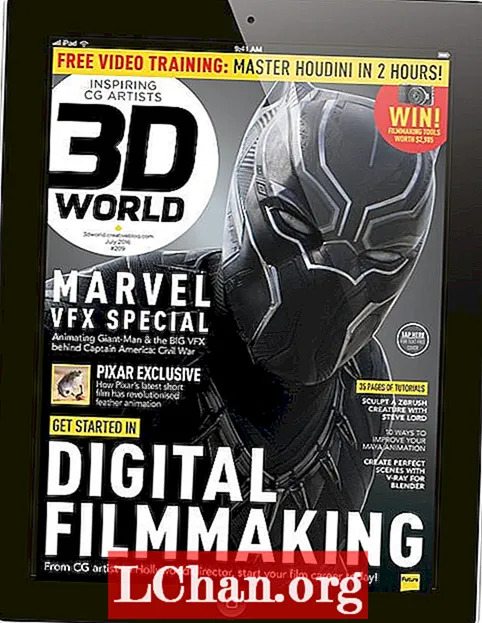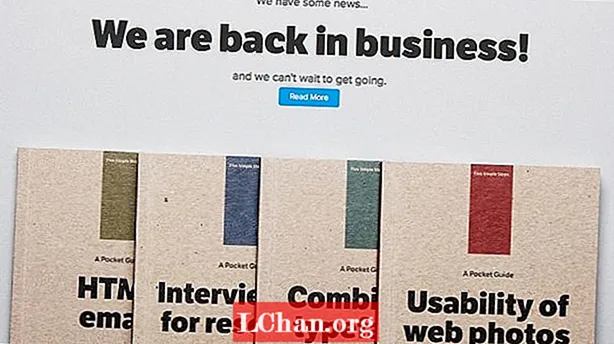Задаволены
- Частка 1: 4 спосабы скіду пароля Windows 10 без скіду дыска
- Спосаб 1: Скід пароля Windows 10 з падказкай пра пароль
- Шлях 2: Скіньце лакальны пароль Windows 10, выкарыстоўваючы пытанні бяспекі
- Шлях 3: Скід пароля ўліковага запісу Microsoft 10 у Інтэрнэце
- Шлях 4: Папрасіце іншага адміністратара скінуць пароль Windows 10
- Частка 2: Стварэнне дыска для скіду пароля з PassFab 4WinKey
- Выснова
Забыліся пароль для Windows 10, і ў вас няма скіду пароля для Windows USB / CD / DVD? Як правіла, вы можаце стварыць яго для вырашэння праблемы. Аднак перадумова запісу дыска заключаецца ў тым, што вы павінны мець доступ да свайго кампутара, альбо для гэтага можна выкарыстоўваць толькі інструмент аднаўлення пароля Windows. Такім чынам, у гэтым артыкуле мы падрыхтавалі 4 спосабы, якія дапамогуць вам скінуць Windows 10 без скіду дыска. Цікава, як? Працягвайце чытаць, каб праверыць!
- Частка 1: 4 спосабы скіду пароля Windows 10 без скіду дыска
- Частка 2: Стварэнне дыска для скіду пароля з PassFab 4WinKey
Частка 1: 4 спосабы скіду пароля Windows 10 без скіду дыска
У асноўным ёсць чатыры іншыя спосабы, з дапамогай якіх вы можаце скінуць пароль для ўваходу ў Windows 10 без выкарыстання дыска. Чытайце далей, каб падрабязна даведацца пра тое, як скінуць пароль Windows 10 без дыска, выкарыстоўваючы гэтыя 4 метады.
Спосаб 1: Скід пароля Windows 10 з падказкай пра пароль
У працэсе скіду пароля Windows 10 без дыска альбо USB будзе прапанавана наладзіць падказку. Калі вы забудзеце пароль ноўтбука і ўвядзеце няправільны пароль, вы можаце праглядзець падказку і паспрабаваць успомніць, які пароль вы ўсталявалі для ноўтбука. Падказка можа прымусіць вас запомніць пароль, які вы ўсталявалі.
Шлях 2: Скіньце лакальны пароль Windows 10, выкарыстоўваючы пытанні бяспекі
Каб аднавіць пароль Windows 10 пры дапамозе пытанняў бяспекі, спачатку трэба ўсталяваць пытанні бяспекі аднаўлення і даць адказы на іх перад тым, як заблакіраваць ноўтбук. Вы можаце ўсталяваць пытанні бяспекі, выканаўшы наступныя дзеянні.
Крок 1: Адкрыйце налады ўліковага запісу на ноўтбуку Windows 10.
Крок 2: Націсніце на "Параметры ўваходу", і з правага боку вы ўбачыце опцыю, выдзеленую сінім "Абнавіце пытанні бяспекі", націсніце на яе.

Крок 3: Вам будзе прапанавана ўвесці пароль цяперашняга ўліковага запісу, увядзіце яго і націсніце "Ok".

Крок 4: Выберыце пытанні і ўвядзіце адказы ў прадастаўленай прасторы і памятайце, каб захоўваць простыя адпаведныя адказы, якія вы маглі б запомніць, калі ў выпадку неабходнасці перазагрузіць пароль у будучыні.

Калі вы рабілі гэта да таго, як заблакіравалі свой ноўтбук Windows 10, вы можаце лёгка ўвесці адказы на пытанні бяспекі і скінуць пароль.
Шлях 3: Скід пароля ўліковага запісу Microsoft 10 у Інтэрнэце
Калі вы забыліся пароль для ўваходу ў сістэму бяспекі ноўтбука Windows 10, вы можаце скарыстацца Інтэрнэт-сэрвісамі, каб лёгка яго скінуць. Вы можаце скінуць пароль адміністратара Windows 10 без дыска, выканаўшы наступныя дзеянні.
Крок 1: З любой іншай прылады перайдзіце па спасылцы https://account.live.com/password/reset і ўвядзіце ідэнтыфікатар электроннай пошты, нумар тэлефона альбо імя Skype.
Крок 2: Пасля таго, як вы гэта зробіце, будзе сфарміраваны код бяспекі, які вы зможаце атрымаць на іншы адрас электроннай пошты альбо нумар тэлефона, які звязаны з вашым уліковым запісам.
Крок 3: Калі ў вас няма іншага рабочага ідэнтыфікатара электроннай пошты альбо ваш уліковы запіс не звязаны з вашым нумарам тэлефона, націсніце трэці варыянт і прытрымлівайцеся інструкцыям, прыведзеным.

З дапамогай атрыманага вамі кода бяспекі вы можаце скінуць пароль на ноўтбуку Windows 10.
Шлях 4: Папрасіце іншага адміністратара скінуць пароль Windows 10
Калі забыты пароль з'яўляецца карыстальнікам дамена, то сістэмны адміністратар можа змяніць пароль. Калі карыстальнік, які забыўся пароль, з'яўляецца госцем, вы можаце ўвайсці праз уліковы запіс адміністратара і скінуць пароль карыстальніка Windows 10. Вы можаце зрабіць гэта, прытрымліваючыся спосабу ніжэй.
Крок 1: Увайдзіце праз уліковы запіс адміністратара і перайдзіце ў панэль кіравання.
Крок 2: Перайдзіце да опцыі "Уліковы запіс карыстальніка" на панэлі кіравання, а затым націсніце "Кіраванне іншым уліковым запісам".

Крок 3: Пасля гэтага націсніце "Змяніць пароль" і ўвядзіце ўсе неабходныя дадзеныя і ўсталюйце новы пароль разам з падказкай, а таксама пытаннямі бяспекі і зноў націсніце на ўкладку "Змяніць пароль".

Пасля гэтага вы можаце перазагрузіць сістэму, а затым увайсці ў сістэму, выкарыстоўваючы зноў створаны пароль.
Частка 2: Стварэнне дыска для скіду пароля з PassFab 4WinKey
Як мы ўжо згадвалі ў першым абзацы, адзіны спосаб стварыць загрузны дыск пры заблакаванні кампутара - выкарыстанне старонняга інструмента, калі вы зацікаўлены ў тым, што ў нас ёсць прадукт, які можа вам яго рэкамендаваць. Ён быў названы PassFab 4WinKey, ён дазваляе ствараць скід дыска на ПК і Mac адным пстрычкай мышы. Давайце паглядзім.
Стварыць дыск
Крок 1: Загрузіце і запусціце 4WinKey і абярыце носьбіт для загрузкі (CD / DVD ці USB).

Крок 2: Націсніце "Запісаць", каб пачаць запісваць загрузны дыск, і націсніце "Так".

Пасля завяршэння працэсу вы можаце выкарыстоўваць загрузачны дыск для скіду забытага пароля Windows
Выснова
Прачытаўшы артыкул, вы ўбачыце, што скід пароляў для Windows 10 прасцей, чым мы думаем. Незалежна ад таго, у вас ёсць дыск для скіду пароля Windows 10 ці не, вы зможаце з ім справіцца на працягу кароткага часу. Але выкарыстанне дыска для скіду пароля з'яўляецца больш бяспечным, чым без дыска, і таму мы рэкамендуем PassFab 4WinKey. Калі ў вас ёсць дадатковыя пытанні, не саромейцеся паведамляць нам.